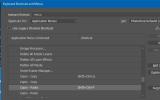Slik flytter du Desktop-mappen ut av OneDrive på Windows 10
OneDrive er dypt integrert i Windows 10 selv om å kvitte seg med det er så enkelt som å avinstallere en app fra kontrollpanelet. Selv om du aldri konfigurerer OneDrive, og umiddelbart fjerner den fra Windows 10, er sjansen stor for at det fortsatt vil ha innvirkning på systemet ditt. I tilfelle kan skrivebordsmappen befinne seg i standard OneDrive-mappen. Hvis det er tilfelle, kan du flytte Desktop-mappen ut fra OneDrive på en slik måte.
Fjern OneDrive
Hvis du ikke allerede har gjort det, bør du fjerne OneDrive hvis du ikke har tenkt å bruke den. Hvis du planlegger å bruke OneDrive, men ganske enkelt ikke vil at Desktop-mappen skal hekles inne i OneDrive-mappen, kan du fremdeles flytte den mens du holder appen på systemet ditt. Poenget er at hvis du ikke har planer om å bruke denne spesielle appen, er det best å fjerne den.
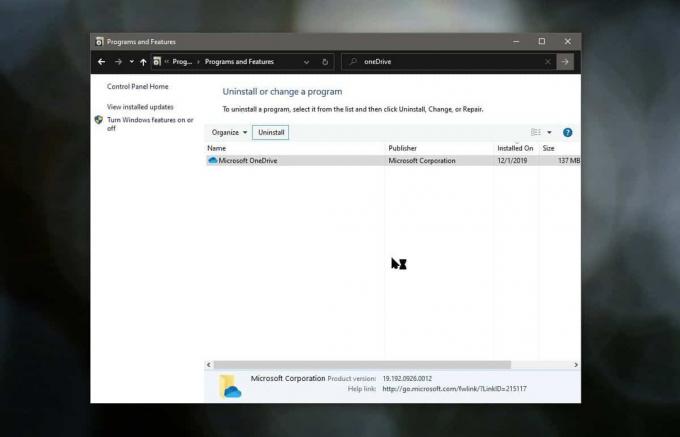
Flytt skrivebordsmappen ut av OneDrive
Naviger til OneDrive-mappen. Den vil fremdeles være der selv om du har avinstallert appen. Du finner den på følgende sted;
C: \ Users \ dittbrukernavn \ OneDrive \
Høyreklikk på Desktop-mappen, og velg Egenskaper fra hurtigmenyen. Gå til Egenskaper-vinduet, gå til Plassering-fanen og klikk på Gjenopprett standarder-knappen.

Etter at du har klikket på denne knappen, vil du se en serie med spørsmål som bekrefter at du vil flytte mappens plassering. Vi oppfordrer deg sterkt til å lese dem før du bekrefter dem alle. Filene i Desktop-mappen flyttes når selve mappen flyttes til den nye / standardplasseringen. Du trenger ikke å bekymre deg for å miste data, men du bør lese alle tre spørsmålene uansett.
Når Desktop-mappen er flyttet til sin standardplassering, vil du kunne få tilgang til den herfra;
C: \ Users \ dittbrukernavn \ Desktop
Alle lenker til skrivebordsmappen, for eksempel den i Rask tilgang i navigasjonsruten i File Explorer, eller skrivebordet som er oppført under Denne PCen i navigasjonsruten i File Explorer, vil bli oppdatert automatisk. Ved å klikke på Desktop vil du ta deg direkte til skrivebordet.
Hvis du manuelt opprettet en kobling / snarvei til skrivebordet i en annen mappe, vil det sannsynligvis gå etter at du flytter den tilbake til standardplassen. Du må oppdatere mappebanen du har gitt i snarveien eller lenken.
Hvis du lurer på hvorfor OneDrive bodde på skrivebordet ditt, er det slik at du har tilgang til det på alle Windows 10-systemene dine. Dette er en måte å synkronisere skrivebordsfiler mellom flere systemer og gi brukerne en mer sømløs overgang mellom dem.
Søke
Siste Innlegg
Hvordan kopiere og lime inn lag mellom PSD-filer via hurtigtaster
Du kan kopiere lag mellom PSD-filer ved å dra og slippe dem. For å ...
Lag HTML5 / CS5 ikoner, logoer og stjernemerker med Icon Generator Pro
Å lage profesjonelle ikoner og logoer er ofte vanskelig, selv ved h...
Gratis video til GIF-konverter: Lag GIF fra rammer av videoer
Et GIF- eller Graphics Interchange Format-bilde er et av få grafikk...